Как добавить карту
Для этого нужно открыть приложение, нажать кнопку “Добавить в кошелек” вверху экрана и выбрать город проживания. Далее появится окно с рекомендуемыми картами и подарочными сертификатами, которые можно приобрести прямо в “Кошельке”.
Если определенной карты в списке не оказалось, то стоит добавить свою. Для этого необходимо нажать на “Добавить свою карту” {amp}gt; сфотографировать лицевую и обратную стороны пластика {amp}gt; немного подождать, пока система проверит и верифицирует карту. После этого ей можно начинать пользоваться.
ТОП-9 лучших приложений для скидочных карт: мини-обзоры
Один из самых известных и используемых агрегаторов всех видов карт. Он также позволяет выпускать бонусные, скидочные и банковские карты, получать скидки, купоны, сертификаты и оформлять кредитные и страховые продукты через встроенный «Магазин предложений». Имеет обширный функционал, красивый и солидный дизайн.
Преимущества «Кошелька»:
- доступен для скачивания в Google Play и App Store;
- удобный и понятный интерфейс, легко устанавливать и сканировать карту, полностью бесплатно;
- может работать без регистрации, однако, в этом случае данные не сохранятся при переходе на другой смартфон;
- распознает все виды карт, выпущенных партнерами, вводить информацию нужно только по картам с магнитной полосой;
- по бонусным картам партнеров после сканирования доступен личный кабинет с информацией о балансе, историей операций и списком акций;
- позволяет хранить банковские карты и расплачиваться ими в интернете;
- позволяет выпускать виртуальные «цифровые» карты банков-партнёров онлайн (временно функция недоступна);
- имеет высокую степень безопасности, обязательна авторизация;
- направляет уведомления с номером или штрих-кодом нужной карты автоматически при входе в торговую точку;
- можно пользоваться оффлайн, но только для предъявления карты на кассе;
- нет рекламы, все скидки и акции партнеров присутствуют только в «Магазине предложений».
Недостатки:
- большая часть функций недоступна оффлайн;
- перегруженность, часто зависает и тормозит, если сохранено много карт;
- потребляет много энергии, из-за чего смартфон разряжается значительно быстрее;
- не поддерживает сервис бесконтактных платежей (временно, на момент обзора);
- нет удобного поиска, карты не сгруппированы по категориям;
- в списке партнеры, актуальные только для крупных городов;
- по бонусным картам можно только копить бонусы, а для списания все равно требуется предоставить пластик;
- бесполезный функционал по выпуску банковских карт, так как для оформления все равно нужно посещать сайт банка.
На сайтах-отзовиках Кошелек рекомендуют 80% пользователей. Положительные отзывы:
- просто и легко пользоваться, помогает хранить и не терять карты;
- работает с множеством известных сетевых магазинов.
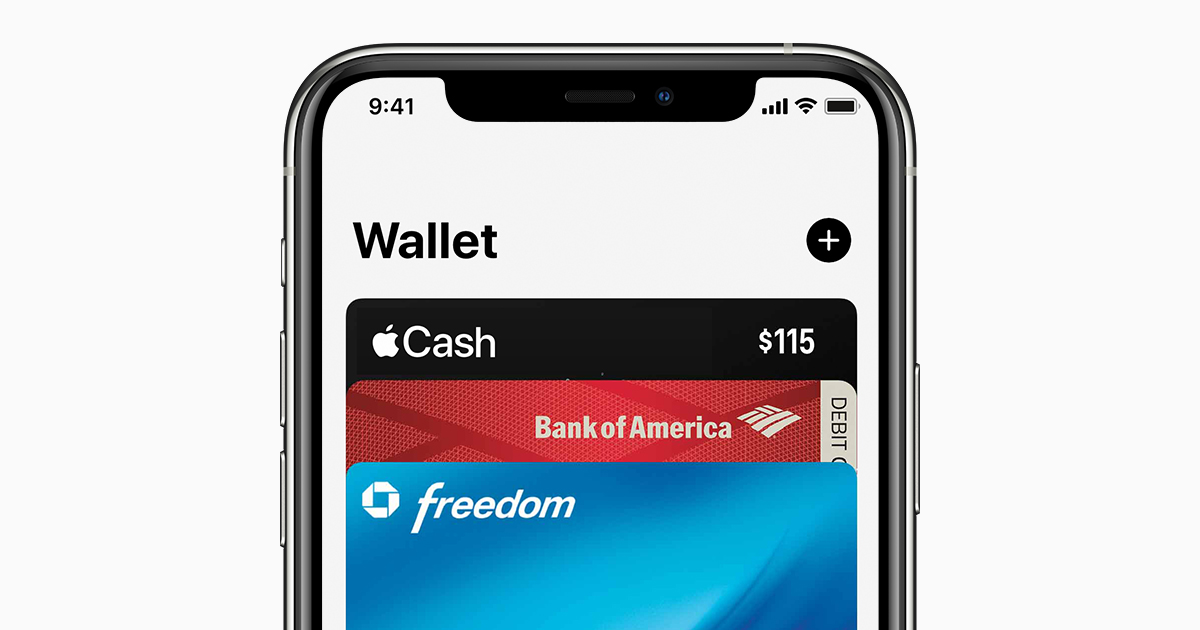
Отрицательные отзывы:
- нельзя делиться некоторыми картами;
- не везде принимают такой способ, иногда требуется предъявление реальной карты.
Больше отзывов и более подробную информацию о приложении вы можете узнать в его подробном обзоре.
Stocard (Стокарт)
Легкое, удобное и простое приложение для хранения дисконтных карт. Главная его задача – освободить кошелек от пластика и перенести все бонусные и скидочные карты в память смартфона. В Stocard имеется встроенный «Помощник», который определяет местонахождение пользователя и уведомляет его об акциях ближайших магазинов, а также сразу выдает нужную карту при входе в магазин.
Преимущества Stocard:
- доступно для бесплатного скачивания в Google Play и App Store;
- не перегружено, имеет простой функционал, легкое, понятное и быстро сохраняет карты;
- простая регистрация через соцсети или e-mail, можно восстановить все карты даже при смене смартфона;
- распознает все карты со штрих-кодом, даже при отсутствии магазина в списке, по картам без штрих-кода нужно просто ввести номер и название;
- приложение поддерживает линейные, двухмерные и qr-коды;
- можно сфотографировать лицевую или изнаночную сторону карты, можно сохранять и без фото;
- по бонусным картам подгружается состояние баланса, если ввести данные для авторизации;
- уведомляет об акциях в крупных торговых точках во вкладке «Акции» только по тем картам, которые есть у пользователя;
- при сканировании карты экран смартфона становится более ярким;
- программа автоматически выдает карту при входе в магазин, открывая ее прямо на экране блокировки;
- можно делиться распознанными картами, нажав кнопку «Поделиться» в правом верхнем углу во вкладке «Карты»;
- есть возможность сортировки карт;
- нет рекламы.
Недостатки:
- простой функционал – только хранение бонусных и скидочных карт, нет дополнительных возможностей как у Кошелька;
- принимает только карты со штрих-кодом или номером;
- нет удобного поиска, карты не сгруппированы по категориям;
- не подгружается информация по карте, акции и магазины, где она действует, это нужно вводить самостоятельно в поле «Заметки»;
- нет функций для проведения бесконтактных платежей.
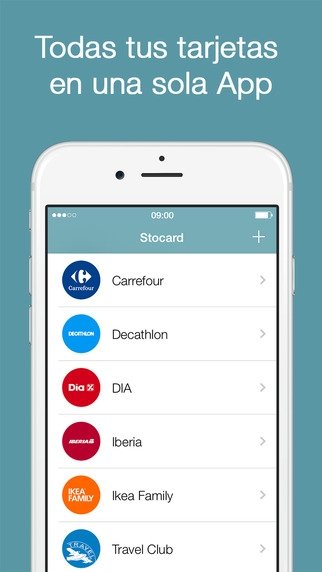
Stocard выбирают пользователи, которым не нужен большой объем функций. Приложение имеет большую популярность и высокие рейтинги на всех сайтах-отзовиках.
Положительные отзывы:
- можно сохранять одни и те же карты на разных устройствах, в разных аккаунтах;
- удобный поиск скидок и акций при включенной геолокации;
- можно делиться картами с другими пользователями.
- нет сортировки карт, нельзя их сгруппировать по частоте использования и тд.;
- нет поиска по сохраненным картам;
- при добавлении карты не сохраняется ее фото, нужно добавлять самостоятельно, неудобный формат фото.
Приложение имеет максимально простой интерфейс и минимум функций. Отлично подходит для хранения любых пластиковых карт. В том числе и с магнитной полосой, если телефон оснащен считывателем.
Какие параметры учитывались при обзоре
1. Удобство переноса пластиковых карт в приложение. Как быстро карту можно сохранить, нужно ли при этом вводить информацию вручную, что-то заполнять или нужно просто отсканировать и сохранить карту.
2. Дополнительные функции к базовым. Чем более функционально приложение, тем оно интереснее и полезнее. Многие пользователи хотят не просто хранить бонусные и скидочные карты, а генерировать их прямо из приложения, там же выпускать и хранить сертификаты и купоны.
3. Скорость работы приложения. Чем больше функций, тем обычно больше перегрузка. От этого зависит быстро или медленно работает приложение. Рассмотрим, как оно грузится, зависает или нет.
4. Удобство работы. Наличие важных для пользователя функций в виде группировки карт по категориям магазинов, удобного поиска и отображения данных карты (баланса, срока действия, наличия баллов и истории покупок).
5. Уведомление о скидках, акциях, распродажах. Для того чтобы не пропустить выгодные акции любимых магазинов, удобно получать сообщения о них прямо в приложении.
6. Поддержка платежей в приложении (при наличии NFC). Доступ к финансовым сервисам позволяет не только хранить в приложении все виды банковских карт, но и безопасно оплачивать покупки при помощи смартфона с поддержкой бесконтактных платежей.
Отличие от Apple Wallet
Да, у Apple тоже есть свой кошелек, но он предназначен для других целей. Туда можно добавлять билеты в кино, на самолет или поезд, а также банковские карточки для Apple Pay. Но обычные скидочные карты не поддерживаются.
“Кошелек” – это не замена Apple Wallet, а совершенно другое приложение. Плюс ко всему, оно доступно абсолютно бесплатно в App Store, так что кто угодно может его протестировать.
А у вас много карточек и нужен ли вам “Кошелек”? Расскажите в комментариях!
Следите за новостями Apple в нашем Telegram-канале, а также в приложении MacDigger на iOS.
There are several ways you can add passes to Wallet:
On iPhone or iPod touch
- Use Wallet-enabled apps (Scroll down in Wallet, tap Edit Passes, and tap Find Apps for Wallet).*
- Scan a barcode or QR code (Scroll down in Wallet, tap Edit Passes, tap Scan Code, and scan with your iPhone camera).*
- If you pay with Apple Pay at a supported merchant and you get a notification, tap the Wallet notification.
- Use Mail or Messages.
- Go through a web browser.
- Share through AirDrop.
- Use your Mac.
- Create an iTunes Pass.
- For student ID cards, use your school’s student account management app.
If you don’t see the option to add a card, ticket, or other pass to Wallet, contact the merchant to make sure that they support passes in Wallet.
You might need to tap Add to Apple Wallet, then tap Add in the upper right corner of the pass. Or you might see a popup with an Add button you can tap to add your pass to Wallet.
*If you don’t have a pass in Wallet, you might not see Edit Passes.
On Apple Watch
- Follow the instructions in the email sent by the pass issuer.
- If the pass issuer has an app, open their app.
- If you get a notification from the issuer, tap Add.
On iPhone or iPod touch
- Scroll down in Wallet, then tap Edit Passes.
- Tap the arrow button.
- Tap Delete.
You can also tap the pass that you want to remove, then tap ![]() , scroll down, and tap Remove Pass.
, scroll down, and tap Remove Pass.
To remove multiple passes at once:
- Scroll down in Wallet, then tap Edit Passes.
- Tap
 next to the pass that you want to remove.
next to the pass that you want to remove. - Tap Delete.
When you tap Delete, the pass is also removed from Wallet on your Apple Watch.
You can use passes in Wallet on your iPhone, iPod touch, and Apple Watch.
Some passes might automatically appear based on the time or your location. For example, when you arrive at the airport, your boarding pass might appear. If your pass has a contactless symbol on it, you might be able to use it where this symbol is displayed.

You might need to unlock your device to show your pass, then scan or tap it.
With iOS 9 and later and iPhone 6 or later,1 there are two ways to use a pass:
- If you have a credit, debit, prepaid, store card, or a rewards card in Wallet that works with Apple Pay, double-click the Home Button from the Lock Screen to open Wallet. On iPhone X or later, double-click the Side button.
- If you turned on Automatic Selection for a rewards card, store credit card, or ticket, tap a pass notification or tap a pass in Wallet. Then hold your iPhone near the contactless reader. You might need to authenticate with Touch ID or Face ID.
On Apple Watch
- If you have a contactless pass and a notification appears, tap the notification to view more details.
- If there’s no notification, double-click the side button and hold your Apple Watch within a few centimeters of the reader, with the display facing the reader.
You can modify your pass settings in Wallet on your iPhone and iPod touch.
Tap a pass, then tap the more button ![]() to see settings and more information. From here, you can:
to see settings and more information. From here, you can:
- Remove the pass from Wallet.
- Share the pass. Not all passes can be shared.
- Update the pass by pulling down to refresh.
- Open or install the app related to that pass.
- Turn on or off Automatic Updates to allow the pass to receive updates from the issuer.
- Turn on or off Suggest on Lock Screen to show the pass based on time or location.
- Turn on or off Automatic Selection so a pass is selected where it’s requested.
The info screen might also show helpful information like merchant contact information.
To reorder a pass, tap and hold a pass, then drag it to a new place. Your change will update across all of your devices. You can also drag a card to the front of your cards in Wallet to make it the default card for Apple Pay.
Get pass notifications
You can get notifications for things like flight updates or sales for nearby stores on your iPhone, iPod touch, and Apple Watch.2
On iPhone or iPod touch
- Open Wallet, then tap your pass.
- Tap
 .
. - Tap the Notifications button to turn notifications on or off for that pass.
To turn notifications on for all of your passes, go to Settings {amp}gt; Notifications {amp}gt; Wallet. Turn on Allow Notifications, then turn on the alerts that you want to receive.
On Apple Watch
To get notifications from Wallet, including when a pass changes—for example, the gate on your boarding pass—follow these steps:
- Open the Apple Watch app on your iPhone.
- Select the My Watch tab, then scroll down and tap Wallet {amp}amp; Apple Pay.
- Tap Mirror my iPhone below notifications.
 NFC Эксперт
NFC Эксперт